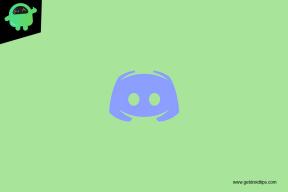Opraviť chybu Xbox: Nevidieť svoju novú hru s predobjednávkami uvedenú v zozname Moje hry a aplikácie
Herná Konzola / / August 05, 2021
The Xbox herná konzola je jednou z najbežnejšie používaných najpopulárnejších platforiem vyvinutých spoločnosťou Microsoft. Budete si musieť nainštalovať obľúbenú hru a začať hrať na konzole Xbox One vyvinutej spoločnosťou Microsoft. V obchode Microsoft Store je navyše k dispozícii veľa videohier, ktoré si môžu nainštalovať aj ďalší vývojári. Niektorí používatelia konzoly Xbox však nemôžu nájsť svoju predobjednanú hru v sekcii Moje hry a aplikácie, čo sa zdá dosť zvláštne. Takže podľa pokynov na opravu sa vaša nová hra s predobjednávkami nezobrazí v zozname Moje hry a aplikácie.
Ak ste si už kúpili akúkoľvek hru alebo aplikáciu v obchode Microsoft Store pomocou účtu Microsoft, celú históriu objednávok nájdete na karte Platby a fakturácia. Medzitým môžete tiež skontrolovať a spravovať predobjednávky na stránke História objednávok. Pripomíname, že ak ste si hru predobjednali pomocou kreditu na účte, zostatok vám bude naúčtovaný okamžite. Ak ale použijete kreditnú kartu alebo rozdelíte platbu medzi kredit a zostatok na účte, bude vám zúčtovaný poplatok do 10 dní pred spustením hry.

Opraviť chybu Xbox: Nevidieť svoju novú hru s predobjednávkami uvedenú v zozname Moje hry a aplikácie
Teraz prichádzame k veci, ak skutočne nevidíte svoju novo predobjednanú hru uvedenú v zozname Moje hry a V sekcii Aplikácie v Microsoft Store, potom môžete postupovať podľa odporúčanej metódy na opravu súboru problém. Hry by ste mali vyhľadávať a inštalovať ručne. Ďalej budete musieť skontrolovať aktualizáciu verzie operačného systému Windows. Ak je k dispozícii nejaká aktualizácia, najskôr aktualizujte operačný systém Windows. Ďalej si môžete pozrieť nasledujúci krok.
Vaša hra sa neobjavuje v priečinku Moje hry a aplikácie
Ak ste už proces predobjednávky dokončili, ale hra sa nezobrazí v sekcii Moje hry a aplikácie, budete musieť hru vyhľadať v obchode Microsoft Store manuálne. Ak sa skutočný proces nákupu podarilo úspešne, budete si môcť hru stiahnuť a samozrejme nemusíte platiť znova.
- Stlačte tlačidlo Xbox tlačidlo> Vybrať Domov (Povedie to na domovskú obrazovku)
- Vyberte Uložiť > Vyberte Prehliadajte hry.
Poznámka: Ak nemôžete nájsť Obchod, prejdite nadol na Pridať VIAC na domovskej obrazovke> Vyberte ikonu Uložiť dlaždica. (Možno budete musieť dlaždicu pridať ručne)
- Ďalej vyberte Hľadajte hry > Zadajte názov hry a začnite Vyhľadávanie.
- Vyberte predobjednávku zo zoznamu dostupných hier.
- Vyberte Inštalácia na spustenie inštalácie.
Teraz, ak nevidíte možnosť Inštalovať alebo je tam uvedená cena za nákup, potom nepokračujte. Stačí postupovať podľa ďalších krokov správne.
- Otvor Konto Microsoft cez webový prehliadač a prihláste sa.
- Vyberte Platba a fakturácia > História objednávok zobrazíte podrobnosti nákupu.
- Ak bol váš pôvodný nákup úspešný, bude transakcia označená ako „Dokončené“.
- Stále si nemôžete hru nainštalovať? Mali by ste sa obrátiť na podporu konzoly Xbox.
To je všetko, chlapci. Dúfame, že vám toto riešenie bolo užitočné, a teraz si môžete predinštalovanú hru ľahko nainštalovať a hrať na svojej konzole Xbox One. Ďalšie dotazy týkajúce sa predplatného na Xbox One a fakturácie nájdete na stránke Najčastejšie otázky týkajúce sa podpory pre Xbox. Máte ďalšie otázky? Dajte nám vedieť v sekcii komentárov nižšie.
Subodh miluje písanie obsahu, či už môže súvisieť s technológiou alebo iný. Po ročnom písaní na blogu o technológiách ho to nadchlo. Miluje hranie hier a počúvanie hudby. Okrem blogovania je návykový pri zostavovaní herných počítačov a pri únikoch smartfónov.